Mit 4D v17 R6 können Sie den Stil Ihrer 4D View Pro Dokumente programmatisch anpassen. Es gibt drei Möglichkeiten, dies zu tun: 1) die Standardstilbefehle verwenden, um den allgemeinen Stil eines Blattes zu definieren, 2) die Stylesheet-Befehle verwenden, um häufig verwendete benutzerdefinierte Stile zu definieren, und schließlich 3) die Zellstilbefehle verwenden, um den Stil bestimmter Zellen zu definieren.
Die Stilbefehle verwenden ein Objekt, mit dem Sie z. B. die Vorder- und Hintergrundfarben, das Hintergrundbild der Zelle, die Ränder, die Zellauffüllung, die Schriftart, die horizontale und vertikale Ausrichtung, die Textdekoration und den Texteinzug definieren können.
Um einen Standardstil zu definieren, verwenden Sie diese Befehle:
Um eine Stilvorlage zu definieren, verwenden Sie:
Und wenn Sie eine Zellenvorlage festlegen oder abrufen oder eine Stilvorlage anwenden wollen, verwenden Sie:
Standardvorlage
Sie können den allgemeinen Stil Ihres gesamten Blattes ganz einfach definieren, indem Sie einen Standardstil erstellen. Es ist nicht nötig, einen Bereich zu verwenden, übergeben Sie einfach Ihr Stilobjekt an den VP SET DEFAULT STYLE Befehl übergeben und schon sind Sie fertig. Dank der Standardvorlage können Sie die Größe Ihres Dokuments drastisch reduzieren, da die Vorlage einmal mit dem Dokument gespeichert und nicht in jeder Zelle wiederholt wird.
Mit dem folgenden Codeschnipsel können Sie die Standardschriftart und -hintergrundfarbe für Ihr Blatt festlegen:
$style:=New object
$style .font:="14pt Arial"
$style .backColor:="#F0FFFF"
VP SET DEFAULT STYLE ("ViewProArea";$style)
Stilvorlage
Wenn mehrere Zellen denselben Stil verwenden sollen, erstellen Sie eine Stilvorlage mit VP ADD STYLESHEET und wenden Sie diese auf alle Zellen an. Auf diese Weise können Sie die Formatvorlage für alle Zellen (falls erforderlich) gleichzeitig aktualisieren.
Hier ist etwas Code, um Rahmen zu verwenden und Tabellen in Ihrem Dokument zu erstellen:
// Create the border style
$style:=New object
$style.font:="18pt Arial"
$style.backColor:="#FF1493"
// create your stylesheet in the document
VP ADD STYLESHEET ("ViewProArea"; "Table"; ) ( ("ViewProArea";1;1;10;10); ("name"; "Table"))$style
// Apply the style
VP SET CELL STYLEVP CellsNew object
Zellenstil
Sie können Ihre Formatvorlage auch direkt auf bestimmte Zellen anwenden, indem Sie den Befehl VP SET CELL STYLE Befehl. Beachten Sie, dass dies bedeutet, dass Ihr gesamtes Formatierungsobjekt auf alle angegebenen Zellen kopiert wird. Dies kann sich auf die Größe Ihres Dokuments auswirken.
Wenn Sie zum Beispiel ein Bild im Hintergrund einer einzelnen Zelle anzeigen möchten:
// create style object
$style:=New object
$style .backgroundImage:=Get 4D folder(Current resources folder)+"4D.png"
$style .backgroundImageLayout:=vk image layout center
// Apply the style zu bestimmten Zellen
VP SET CELL STYLE (VP Cell ("ViewProArea";1;1);$style)
Grenzen
Da die Verwaltung der Ränder eines Bereichs mit den Stilattributen sehr komplex sein kann, haben wir den neuen VP SET BORDER Befehl hinzugefügt.
Wenn Sie z. B. einen fetten Rahmenstil an der Außenseite Ihres Bereichs und einen helleren Rahmenstil an der Innenseite hinzufügen möchten, etwa so:
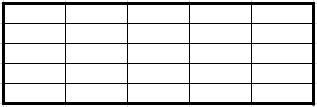
Sie können dies verwenden:
$range:=VP Cells ("ViewProArea";1;1;5;5)
// define border style
$border :=New object("color"; "black")
//Apply the style to the left, top, right, and bottom borders of the range
$border .style:=vk line style thick
VP SET BORDER ($range;$border;New object("outline";True))
//Apply the style to the inner horizontal and vertical borders of the range
$border.style:=vk line style thin
VP SET BORDER ($range;$border;New object("innen";True))
Weitere Details finden Sie im Doc Center.

